虚拟打印机怎么安装和使用?一文教你搞定!
如何安装虚拟打印机呢?下面为大家介绍虚拟打印机的安装与使用方法,一起来看具体的步骤吧。
1、 在正式安装虚拟打印机前,先检查电脑上已有的打印机。右击桌面左下角的Windows图标,在弹出的菜单中选择设备管理器。

2、 进入设备管理器后,展开打印队列,就可以看到所有已安装的打印机,包括虚拟打印机。
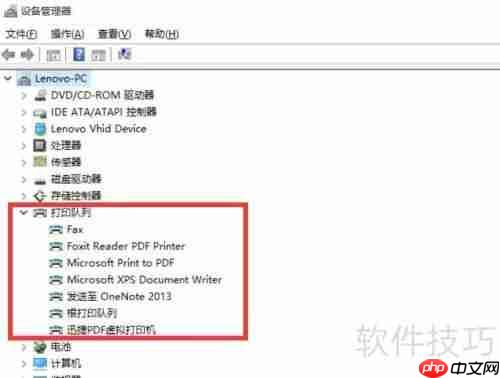
3、 利用设备管理器,可以删除或者卸载打印机设备,只需右击目标设备即可完成操作。

4、 虚拟打印机的一种安装方式是安装相应的软件或驱动程序。通常情况下,安装PDF编辑器或微软Office时,会自动添加相关的虚拟打印机驱动,从而完成虚拟打印机的安装配置。
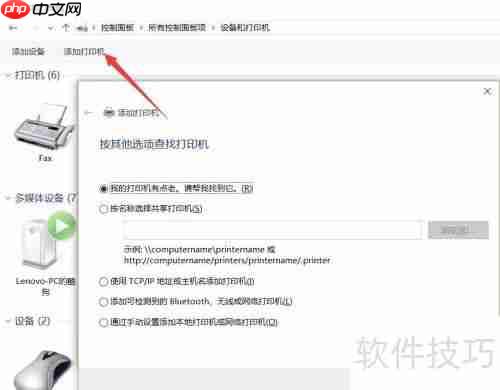
5、 如果想支持更多的文件格式输出,可以搜索并安装虚拟打印机驱动。
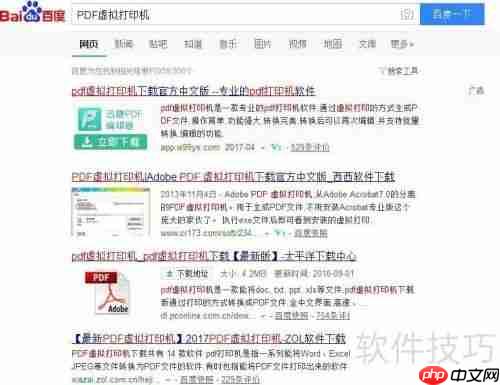
6、 安装好对应的虚拟打印机驱动后,可以调整输出文件格式以及其他参数。
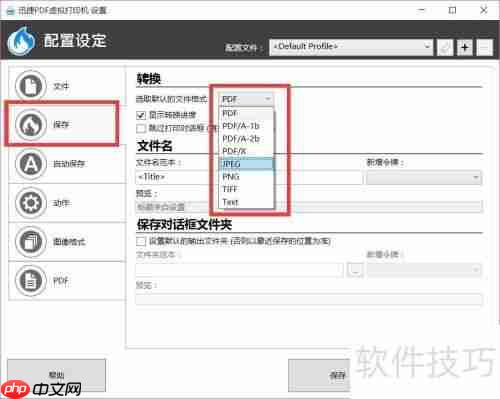
7、 虚拟打印机的操作方式与普通打印机一样。在打印对话框中选择对应的虚拟打印机,点击打印按钮,再保存相关文档就能完成整个过程。
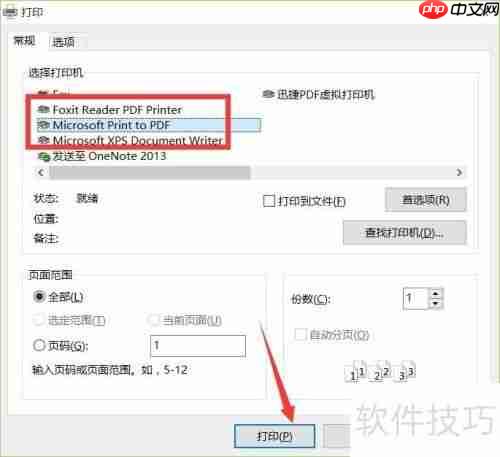
以上就是虚拟打印机怎么安装和使用?一文教你搞定!的详细内容!
文章作者:磁力搜索
文章标题:虚拟打印机怎么安装和使用?一文教你搞定!
文章链接:https://www.onehaoka.com/2091.html
本站所有文章除特别声明外,均采用 CC BY-NC-SA 4.0 许可协议,转载请注明来自磁力搜索 !
文章标题:虚拟打印机怎么安装和使用?一文教你搞定!
文章链接:https://www.onehaoka.com/2091.html
本站所有文章除特别声明外,均采用 CC BY-NC-SA 4.0 许可协议,转载请注明来自磁力搜索 !